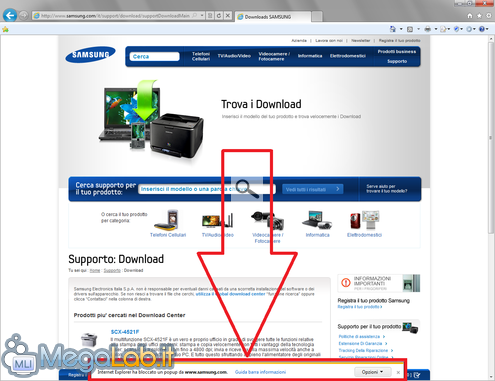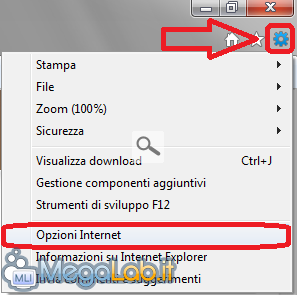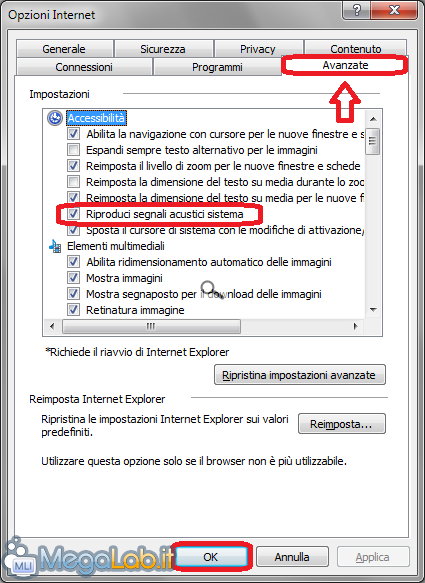Canali
Ultime news

Ultimi articoli
 Le ultime dal Forum |

Ripristinare i suoni collegati agli eventi in Internet Explorer 920/10/2010 - A cura di

Correlati
 TagPassa qui con il mouse e visualizza le istruzioni per utilizzare i tag!
Il pezzo che stai leggendo è stato pubblicato oltre un anno fa.
 La trattazione seguente è piuttosto datata. Sebbene questo non implichi automaticamente che quanto descritto abbia perso di validità, non è da escludere che la situazione si sia evoluta nel frattempo. Raccomandiamo quantomeno di proseguire la lettura contestualizzando il tutto nel periodo in cui è stato proposto. La trattazione seguente è piuttosto datata. Sebbene questo non implichi automaticamente che quanto descritto abbia perso di validità, non è da escludere che la situazione si sia evoluta nel frattempo. Raccomandiamo quantomeno di proseguire la lettura contestualizzando il tutto nel periodo in cui è stato proposto.
Accade piuttosto spesso che, durante lo svolgimento di una qualche attività con il computer, risulti difficile notare la visualizzazione di messaggi informativi e non, come quelli relativi al completamento di un download o al bloccaggio di un pop-up, magari perché si è troppo concentrati su quello che si sta facendo. Per evidenziare maggiormente gli eventi collegati a questi messaggi, molti programmi riproducono quindi un suono quando questi si verificano. Questo comportamento vale anche per il browser Internet Explorer, ma solo fino alla versione 8. Infatti con la revisione successiva Microsoft ha disabilitato tale caratteristica, probabilmente nel tentativo di ridurre le possibili distrazioni dalla navigazione per l'utente. Personalmente ritengo questa funzione molto utile, quindi la sua mancanza mi risulta alquanto fastidiosa. Fortunatamente è possibile riattivare la caratteristica semplicemente modificando un'opzione presente nel pannello di configurazione. Vediamo quindi come fare. Da una qualunque finestra di Internet Explorer clicchiamo sul pulsante a forma di rotella presente in alto a destra. Dal menu che si apre scegliamo Opzioni Internet. Viene presentata la finestra Opzioni Internet. Qui apriamo la scheda Avanzate. La voce che ci interessa è Riproduci segnali acustici sistema, che dobbiamo spuntare. Una volta fatto clicchiamo su OK. La modifica è ora applicata e i suoni sono quindi riattivati. Segnala ad un amico |
- Unisciti a noi
- | Condizioni d'uso
- | Informativa privacy
- | La Redazione
- | Info
- | Pressroom
- | Contattaci
© Copyright 2024 BlazeMedia srl - P. IVA 14742231005
- Gen. pagina: 0.26 sec.
- | Utenti conn.: 117
- | Revisione 2.0.1
- | Numero query: 43
- | Tempo totale query: 0.07